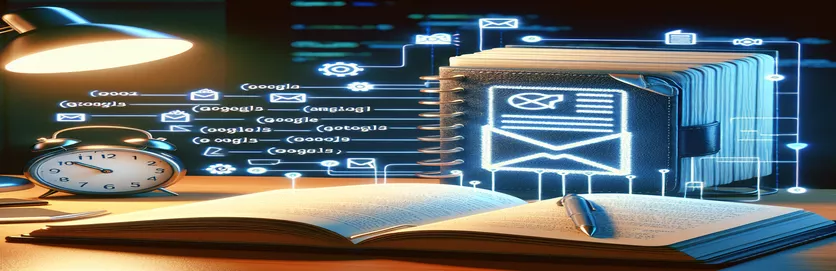Optimización del contenido del correo electrónico con URL dinámicas en Google Apps Script
En la era digital, la automatización y la personalización se han convertido en piedras angulares de una comunicación eficaz, especialmente cuando se trata de comunicación por correo electrónico. Aprovechando el poder de Google Apps Script, los desarrolladores pueden crear experiencias de correo electrónico altamente personalizadas que no solo mejoran la participación sino que también agilizan diversas tareas administrativas. Uno de los usos más innovadores de esta capacidad es la integración de datos de Google Sheets directamente en los cuerpos de los correos electrónicos, específicamente con el fin de completar previamente los formularios de Google. Este método ofrece una manera perfecta de conectar a los destinatarios con contenido personalizado, mejorando significativamente la experiencia del usuario.
Sin embargo, a pesar de la sofisticación de Google Apps Script, los desarrolladores ocasionalmente encuentran obstáculos. Surge un problema común al intentar insertar URL dinámicas en el cuerpo HTML de los correos electrónicos. Estas URL están diseñadas para dirigir a los destinatarios a formularios de Google precargados y enriquecidos con datos de Google Sheets. Desafortunadamente, los errores de sintaxis o caracteres de escape pueden interrumpir el flujo HTML, lo que resulta en enlaces rotos o contenido de correo electrónico incompleto. Comprender los matices del manejo de cadenas HTML y JavaScript dentro de Google Apps Script es esencial para superar estos desafíos y lograr una automatización perfecta del correo electrónico.
| Dominio | Descripción |
|---|---|
| SpreadsheetApp.getActiveSpreadsheet().getSheetByName("Sheet1") | Accede a la hoja de cálculo activa y selecciona una hoja específica por su nombre. |
| Session.getActiveUser().getEmail() | Recupera la dirección de correo electrónico del usuario activo actual. |
| sheet.getRange("C1").getValue() | Obtiene el valor de una celda específica en la hoja de cálculo. |
| encodeURIComponent(cellValue) | Codifica un componente URI reemplazando cada instancia de ciertos caracteres por una, dos, tres o cuatro secuencias de escape que representan la codificación UTF-8 del carácter. |
| MailApp.sendEmail() | Envía un correo electrónico con el destinatario, asunto y cuerpo especificados. |
Comprensión de la automatización de enlaces de correo electrónico con datos de Google Sheets
El script que se muestra arriba es una solución sofisticada diseñada para automatizar el proceso de envío de correos electrónicos personalizados que contienen enlaces dinámicos. Estos enlaces dirigen a los destinatarios a un formulario de Google precargado con datos extraídos de una hoja de cálculo de Google. En el centro de esta automatización se encuentra Google Apps Script, una poderosa plataforma de secuencias de comandos desarrollada por Google para el desarrollo de aplicaciones livianas en el ecosistema de Google Workspace. El script comienza definiendo una función llamada sendEmailWithPrepopulatedLink, que tiene el doble propósito de obtener los datos requeridos de una hoja de Google y enviar un correo electrónico con un enlace personalizado incrustado en su cuerpo HTML.
Los comandos clave dentro del script desempeñan funciones distintas en este proceso de automatización. Inicialmente, el script accede a la hoja de cálculo activa y apunta específicamente a una hoja llamada "Hoja1" para recuperar datos de una celda predefinida. Esta operación es fundamental porque recupera los datos dinámicos que se insertarán en el enlace del formulario de Google. Después de la recuperación de datos, el script codifica el valor de la celda para garantizar que sea seguro para URL, evitando errores durante la transferencia de datos a través del enlace. Luego se compone el correo, incorporando la URL generada dinámicamente dentro de un cuerpo HTML, al que se le da estilo y se centra para lograr un atractivo visual. Finalmente, el correo electrónico se envía al destinatario previsto mediante el servicio MailApp de Google Apps Script, lo que ilustra una integración perfecta entre Google Sheets, Google Forms y la comunicación por correo electrónico. Este enfoque no sólo mejora la eficiencia del intercambio y la recopilación de datos, sino que también mejora significativamente la experiencia del usuario al proporcionar interacciones personalizadas.
Automatización del envío de correo electrónico con la integración de datos de Google Sheets
Solución de secuencias de comandos de aplicaciones de Google
function sendEmailWithPrepopulatedForm() {var sheet = SpreadsheetApp.getActiveSpreadsheet().getSheetByName("Sheet1");var emailRecipient = sheet.getRange("A2").getValue();var formData = sheet.getRange("B2").getValue();var formUrl = "https://docs.google.com/forms/d/e/LONGFORMID/viewform?entry.343368315=" + encodeURIComponent(formData);var htmlBody = "<p style='color: #d32168; text-align: center;'>To access your completed chart, click <a href='" + formUrl + "'>HERE</a> after 7 days</p>";MailApp.sendEmail({to: emailRecipient,subject: "Access Your Completed Chart",htmlBody: htmlBody});}
Corrección de la generación de contenido de correo electrónico en script
Depuración del cuerpo del correo electrónico HTML en Google Apps Script
function correctEmailLinkIssue() {var sheet = SpreadsheetApp.getActiveSpreadsheet().getSheetByName("DataSheet");var email = sheet.getRange("C2").getValue();var cellData = sheet.getRange("D2").getValue();var encodedData = encodeURIComponent(cellData);var formLink = "https://docs.google.com/forms/d/e/LONGFORMID/viewform?entry.343368315=" + encodedData;var messageBody = '<p style="color: #d32168; text-align: center;">To access your completed chart, click <a href="' + formLink + '">HERE</a> after 7 days</p>';MailApp.sendEmail(email, "Chart Completion Notification", "", {htmlBody: messageBody});}
Incrustar datos de Google Sheets en enlaces de correo electrónico a través de Google Apps Script
Implementación de secuencias de comandos de aplicaciones de Google
function sendEmailWithPrepopulatedLink() {var sheet = SpreadsheetApp.getActiveSpreadsheet().getSheetByName("Sheet1");var email = Session.getActiveUser().getEmail();var formUrl = "https://docs.google.com/forms/d/e/LONGFORMID/viewform";var cellValue = sheet.getRange("C1").getValue();var prepopulatedUrl = formUrl + "?entry.343368315=" + encodeURIComponent(cellValue);var htmlBody = "<p style='color: #d32168; text-align: center;'>To access your completed chart, click <a href='" + prepopulatedUrl + "'>HERE</a> after 7 days</p>";MailApp.sendEmail({to: email,subject: "Access Your Completed Chart",htmlBody: htmlBody});}
Mejora de la automatización del correo electrónico con Google Sheets y la integración de Google Forms
La integración de datos de Google Sheets en las comunicaciones por correo electrónico a través de Google Apps Script ofrece una solución sólida para personalizar el contenido y optimizar los flujos de trabajo. Este enfoque es particularmente útil en escenarios donde el objetivo es enviar correos electrónicos que incluyan enlaces a Formularios de Google precargados con datos extraídos de Google Sheets. Al utilizar Google Apps Script, los desarrolladores pueden automatizar el proceso de envío de correos electrónicos personalizados, cada uno de los cuales contiene una URL única que lleva al destinatario a un formulario de Google completado con información específica relevante para ellos. Este método no sólo mejora la experiencia del usuario al brindarle una interacción personalizada, sino que también reduce significativamente el esfuerzo manual requerido en la entrada de datos y la preparación del correo electrónico.
El proceso implica obtener los datos requeridos de una hoja de Google, insertar dinámicamente estos datos en una URL para un formulario de Google y luego incrustar esa URL en un correo electrónico enviado al destinatario previsto. Esto requiere una buena comprensión tanto de Google Apps Script para automatizar los envíos de correo electrónico como de la estructura de las URL de los formularios de Google para el llenado previo. La clave del éxito radica en codificar correctamente los parámetros de la URL y garantizar que el HTML del cuerpo del correo electrónico tenga el formato adecuado para incluir el enlace dinámico. Cuando se realiza correctamente, esta técnica puede transformar la forma en que las organizaciones interactúan con sus clientes, empleados o cualquier destinatario de correo electrónico, convirtiéndola en una herramienta invaluable en la caja de herramientas digitales de empresas y educadores por igual.
Preguntas frecuentes sobre la automatización del correo electrónico de Google Apps Script
- Pregunta: ¿Puede Google Apps Script enviar correos electrónicos automáticamente?
- Respuesta: Sí, Google Apps Script puede automatizar el proceso de envío de correos electrónicos utilizando los servicios de la aplicación Mail o Gmail.
- Pregunta: ¿Cómo completo previamente un formulario de Google en función de los datos de una hoja de Google?
- Respuesta: Puede completar previamente un formulario de Google agregando parámetros de URL con valores obtenidos de una hoja de Google, utilizando Google Apps Script para crear dinámicamente la URL.
- Pregunta: ¿Es posible formatear el contenido HTML de los correos electrónicos enviados mediante Google Apps Script?
- Respuesta: Sí, Google Apps Script permite incluir contenido HTML en los correos electrónicos, lo que permite personalizar la apariencia de los correos electrónicos.
- Pregunta: ¿Puedo utilizar Google Apps Script para enviar correos electrónicos a una lista de destinatarios desde una hoja de Google?
- Respuesta: Por supuesto, Google Apps Script puede iterar sobre un rango de celdas en una hoja de Google para enviar correos electrónicos personalizados a cada destinatario de la lista.
- Pregunta: ¿Cómo puedo garantizar la seguridad de los datos cuando uso Google Apps Script para la automatización del correo electrónico?
- Respuesta: Asegúrese de que su secuencia de comandos solo acceda a los datos que necesita, siga las mejores prácticas de Google para Apps Script y revise y audite periódicamente los permisos de sus secuencias de comandos.
Dominar la automatización y la personalización con Google Apps Script
A medida que profundizamos en las complejidades del uso de Google Apps Script para fusionar datos de Google Sheets con contenido de correo electrónico, se hace evidente el potencial para crear campañas de correo electrónico altamente personalizadas y eficientes. Esta técnica, particularmente cuando implica incrustar URL generadas dinámicamente en formularios de Google precargados dentro de los cuerpos de los correos electrónicos, no solo agiliza el proceso de recopilación de datos sino que también mejora significativamente la interacción del destinatario con el contenido. Es un testimonio del poder de la automatización y la personalización en el ámbito de la comunicación digital, ofreciendo una solución sofisticada pero accesible para usuarios de diversos sectores. A pesar de los desafíos que puedan surgir, como lidiar con caracteres de escape o garantizar el formato HTML adecuado, los beneficios de integrar estas herramientas son múltiples. Incluyen ahorrar tiempo, reducir los errores de entrada manual de datos y brindar una experiencia perfecta para el usuario final. Esta exploración destaca la importancia de comprender y aprovechar las capacidades de Google Apps Script, subrayando su papel como un activo invaluable en la caja de herramientas digitales de educadores, empresas y cualquier entidad que busque mejorar sus estrategias de comunicación digital.